O serviço não pôde ser iniciado, erro 0x80070422 no Windows Defender
Quando se trata de proteger meu Windows 11/10 , sem dúvida eu escolheria o Windows Defender(Windows Defender) para essa finalidade. Sugiro que você também o use como o principal conjunto de segurança para evitar possíveis erros de antivírus de terceiros. Quando você usa antivírus de terceiros, eles possivelmente corrompem as entradas do Windows Defender e, após removê-los, você pode enfrentar problemas ao usar o Windows Defender(Windows Defender) .
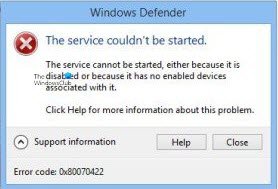
Hoje, encontramos outro problema ao ativar o Windows Defender . Como você pode ver na imagem, o prompt de erro informa que o serviço Windows Defender está com defeito.
Erro 0x80070422 - O serviço não pôde ser iniciado
A primeira coisa a fazer é abrir o Gerenciador(Services Manager) de Serviços e verificar se o serviço Windows Defender está definido como Automático(Automatic) e Iniciado(Started) . Se não for, então veja se você pode iniciá-lo. Como alternativa, você pode descobrir que o serviço Windows Defender está acinzentado no Gerenciador de Serviços. (Services Manager.) Se você for vítima desse problema, descobrirá que, possivelmente, é devido a alguma corrupção no registro. Isso pode ser corrigido com etapas seletivas descritas abaixo, conforme as sugestões feitas aqui(here) .
1. Pressione a combinação de tecla Windows Key + RRegedt32.exe na caixa de diálogo Executar e pressione (Run)Enter para abrir o Editor do Registro(Registry Editor) .
2. Navegue até o seguinte local:
HKEY_LOCAL_MACHINE\SYSTEM\CurrentControlSet\Services\WinDefend

3. Em primeiro lugar, tome posse total(take full ownership) da chave WinDefend . Depois de assumir a propriedade, no painel direito deste local, procure o DWORD chamado Start . Como você está enfrentando o problema, ele deve ter seus dados de valor(Value data) como 4 e, por padrão, seus dados de valor(Value data) devem permanecer 2 . Diferenças nos dados de valor(Value data) resultaram nisso. Então, para corrigi-lo, clique duas vezes no mesmo DWORD para obter isso:

4. Na caixa acima, substitua os dados (Value data)do valor de 4 para 2( from 4 to 2) . Clique em OK(OK) . Você pode fechar o Editor do Registro(Registry Editor) agora e tentar habilitar a proteção do Windows Defender . Deve funcionar bem até agora.
Espero que isto ajude!
Related posts
Fix O Service não pôde ser Windows Defender Error 0x80070422 Iniciado
Windows Defender O Threat Service parou em Windows 10
Ativar e configurar Ransomware Protection em Windows Defender
Como excluir uma pasta de Windows Defender scan em Windows 10
Como atualizar Windows Defender manualmente em Windows 10
Como limpar Windows Defender Protection History em Windows 10
Remove Windows Defender Notification Icon em Windows 10
O serviço deste programa parou, 0x800106BA, em Windows Defender
Como abrir Windows Security Center em Windows 10
Como adicionar File type or Process Exclusion a Windows Security
Apple iCloud não está funcionando devido a Windows Defender blockage
Fix Windows Defender Error 0x800b0100 no Windows 10
WinDefThreatsView - Set default Ações para Windows Defender Ameaças
Como usar o Windows Defender no Windows 8 e Windows 8.1
Impedir que os usuários modificam Exploit Protection em Windows Security
Perform Windows Defender Offline Scan em boot time em Windows 11/10
Microsoft Windows Error Reporting Service em Windows 10
Update Windows Defender Quando Automatic Updates está desativado
Desativar permanentemente Windows Defender em Windows 10
Ativar potencialmente Unwanted Applications protection em Windows 10
